如何使背景图片底部和侧部无限延伸_html/css_WEB-ITnose
比如我在一个表格里,给他设了个背景图片。
然后表格长度比背景图片长,希望能底部无限延伸,
而不是图片重复。
侧面也希望能无限延伸边部
知道的麻烦给个表格的代码和css的代码,谢谢。。
回复讨论(解决方案)
你可以尝试像下面这样,在table后面放一张图片充当背景,把图片拉伸到100%,你要知道背景图片是不能拉伸的

#back {
width: 800px;
height: 600px;
z-index: -1;
position: absolute;
}
#back img {
width: 100%;
height: 100%;
}
希望对你有帮助。。。
你可以尝试像下面这样,在table后面放一张图片充当背景,把图片拉伸到100%,你要知道背景图片是不能拉伸的

谢谢,但我要的不是这种,
因为这种图片会变形。
我有一种思路,但不知道CSS如何写。
我的图片做成底部和侧部颜色是一样的。
也就是我在表格里,把图片居中对其,
然后是不是有种方式还可以在背景图片外设置背景颜色的。
提取图片底部的颜色,使背景颜色和背景图片颜色一致,
这样就可以显的是边缘是拉伸了。。。
不知道如何写CSS,,如果可行,请再告诉我下谢谢了!
描述不清楚呀~需要帮忙的话,就加我1157373706
引用 1 楼 的回复:
你可以尝试像下面这样,在table后面放一张图片充当背景,把图片拉伸到100%,你要知道背景图片是不能拉伸的


Alat AI Hot

Undresser.AI Undress
Apl berkuasa AI untuk mencipta foto bogel yang realistik

AI Clothes Remover
Alat AI dalam talian untuk mengeluarkan pakaian daripada foto.

Undress AI Tool
Gambar buka pakaian secara percuma

Clothoff.io
Penyingkiran pakaian AI

AI Hentai Generator
Menjana ai hentai secara percuma.

Artikel Panas

Alat panas

Notepad++7.3.1
Editor kod yang mudah digunakan dan percuma

SublimeText3 versi Cina
Versi Cina, sangat mudah digunakan

Hantar Studio 13.0.1
Persekitaran pembangunan bersepadu PHP yang berkuasa

Dreamweaver CS6
Alat pembangunan web visual

SublimeText3 versi Mac
Perisian penyuntingan kod peringkat Tuhan (SublimeText3)

Topik panas
 1381
1381
 52
52
 Bagaimana untuk menyesuaikan imej latar belakang dalam Win11
Jun 30, 2023 pm 08:45 PM
Bagaimana untuk menyesuaikan imej latar belakang dalam Win11
Jun 30, 2023 pm 08:45 PM
Bagaimana untuk menyesuaikan imej latar belakang dalam Win11? Dalam sistem win11 yang baru dikeluarkan, terdapat banyak fungsi tersuai, tetapi ramai rakan tidak tahu cara menggunakan fungsi ini. Sesetengah rakan berpendapat bahawa imej latar belakang agak monoton dan ingin menyesuaikan imej latar belakang, tetapi tidak tahu bagaimana untuk menyesuaikan imej latar belakang Jika anda tidak tahu bagaimana untuk menentukan imej latar belakang, editor telah menyusun langkah-langkah untuk sesuaikan imej latar belakang dalam Win11 di bawah Jika anda berminat Jika ya, lihat di bawah! Langkah-langkah untuk menyesuaikan imej latar belakang dalam Win11: 1. Klik butang menang pada desktop dan klik Tetapan dalam menu pop timbul, seperti yang ditunjukkan dalam rajah. 2. Masukkan menu tetapan dan klik Pemperibadian, seperti yang ditunjukkan dalam rajah. 3. Masukkan Pemperibadian dan klik pada Latar Belakang, seperti yang ditunjukkan dalam gambar. 4. Masukkan tetapan latar belakang dan klik untuk menyemak imbas gambar
 Bagaimana untuk memadam imej latar belakang dalam tetapan pemperibadian win10
Dec 21, 2023 pm 02:31 PM
Bagaimana untuk memadam imej latar belakang dalam tetapan pemperibadian win10
Dec 21, 2023 pm 02:31 PM
Setiap kali latar belakang desktop yang digunakan dalam sistem Win10 akan dipaparkan dalam imej latar belakang yang diperibadikan dalam tetapan, sesetengah pengguna ingin memadamkannya, tetapi tidak tahu bagaimana untuk melakukannya Artikel ini adalah mengenai cara memadam imej latar belakang yang diperibadikan Win10 dikongsi oleh laman web ini. Lihat imej latar belakang desktop terpakai: 1. Klik [klik kanan] pada ruang kosong pada desktop, dan pilih [Peribadikan] dalam item menu yang terbuka 2. Dalam imej pilihan di latar belakang, anda boleh melihat latar belakang desktop anda telah menggunakan Gambar; padam gambar latar belakang desktop yang digunakan: Nota: Operasi ini melibatkan pengubahsuaian pendaftaran adalah berisiko. Sila sandarkan data terlebih dahulu 1. Tekan kombinasi kekunci [Win+R]. untuk membuka tetingkap jalankan dan masukkan perintah [regedit] ], dan kemudian klik [OK];
 Cara menambah imej latar belakang pada Douyin Live Companion - Cara menambah imej latar belakang pada Douyin Live Companion
Mar 05, 2024 am 09:16 AM
Cara menambah imej latar belakang pada Douyin Live Companion - Cara menambah imej latar belakang pada Douyin Live Companion
Mar 05, 2024 am 09:16 AM
Ramai pengguna yang disiarkan secara langsung di Douyin akan menggunakan perisian Douyin Live Companion, tetapi adakah anda tahu cara menambah imej latar belakang pada Douyin Live Companion Berikut ialah kaedah menambah imej latar belakang pada Douyin Live Companion yang dibawakan oleh anda? editor. Jika anda berminat Pengguna datang dan lihat di bawah. Mula-mula log masuk ke Douyin Live Companion pada komputer anda, dan kemudian masukkan halaman utama. Di sebelah kiri, kami memilih [Tambah Bahan] di bawah [Adegan 1]. Seterusnya, akan ada tetingkap untuk menambah bahan pada halaman Kita boleh terus memilih fungsi [Gambar] dan klik untuk masuk. Kami kemudian akan membuka tetingkap di mana bahan imej disimpan secara setempat. Kita perlu memilih bahan gambar yang ingin kita tambah dan kemudian klik butang Buka di sudut kanan bawah untuk menambahnya. Selepas menambah gambar, kita perlu menggunakan butang kiri tetikus untuk menyeret gambar ke yang sesuai
 Bagaimana untuk menggantikan imej latar belakang ppt secara seragam
Mar 25, 2024 pm 04:16 PM
Bagaimana untuk menggantikan imej latar belakang ppt secara seragam
Mar 25, 2024 pm 04:16 PM
Penggantian bersatu imej latar belakang PPT adalah operasi penting untuk meningkatkan gaya visual persembahan, dan boleh dicapai melalui dua kaedah utama: penggantian induk slaid dan penggantian kelompok. Penggantian induk slaid melibatkan pemadaman imej asal dan memasukkan imej baharu dalam induk, dengan itu digunakan pada semua slaid. Fungsi penggantian kelompok secara langsung menggantikan imej latar belakang semua slaid dalam pembentangan. Imej latar belakang yang disatukan bukan sahaja meningkatkan persembahan anda tetapi juga meningkatkan tumpuan khalayak anda. Adalah penting untuk memilih imej berkualiti tinggi yang sepadan dengan tema, dan memberi perhatian kepada melaraskan butiran seperti ketelusan dan saiz. Selain itu, PPT juga menyediakan pilihan tetapan latar belakang yang kaya, seperti kecerunan, tekstur dan corak, yang boleh disesuaikan mengikut keperluan.
 Pengenalan kepada menetapkan imej latar belakang dalam WPS Office 2016
Mar 29, 2024 pm 10:21 PM
Pengenalan kepada menetapkan imej latar belakang dalam WPS Office 2016
Mar 29, 2024 pm 10:21 PM
1. Mulakan demonstrasi WPS, seperti yang ditunjukkan dalam rajah. 2. Klik butang [+] untuk mencipta slaid baharu, seperti yang ditunjukkan dalam rajah. 3. Klik kanan dan pilih [Latar Belakang], seperti yang ditunjukkan dalam rajah. 4. Dalam pilihan isian pada halaman [Object Properties], pilih [Picture or Texture Fill], seperti yang ditunjukkan dalam rajah. 5. Dalam sumber imej, klik Fail Setempat[, seperti yang ditunjukkan dalam rajah. 6. Dalam kotak dialog, pilih gambar yang anda ingin masukkan, dan klik ] untuk membuka butang [, seperti yang ditunjukkan dalam contoh. 7. Ini melengkapkan tetapan imej latar belakang untuk demonstrasi WPS. Kesannya adalah seperti yang ditunjukkan dalam gambar.
 Bagaimana untuk menggunakan JavaScript untuk memuatkan lebih banyak kandungan secara automatik apabila menatal ke bahagian bawah halaman web?
Oct 18, 2023 am 11:40 AM
Bagaimana untuk menggunakan JavaScript untuk memuatkan lebih banyak kandungan secara automatik apabila menatal ke bahagian bawah halaman web?
Oct 18, 2023 am 11:40 AM
Bagaimanakah JavaScript melaksanakan fungsi memuatkan lebih banyak kandungan secara automatik apabila menatal ke bahagian bawah halaman web? Gambaran Keseluruhan: Penatalan tanpa had ialah ciri biasa dalam aplikasi internet moden. Apabila pengguna menatal ke bahagian bawah halaman web, lebih banyak kandungan dimuatkan secara automatik, memberikan pengalaman pengguna yang lebih baik. JavaScript boleh membantu kami mencapai fungsi ini. Artikel ini akan memperkenalkan contoh kod khusus tentang cara menggunakan JavaScript untuk mendengar acara tatal pengguna dan memuatkan lebih banyak kandungan berdasarkan kedudukan tatal. Pelaksanaan khusus: Pertama, dalam HTM
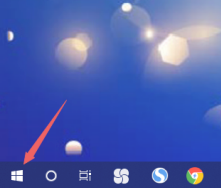 Apakah yang perlu saya lakukan jika desktop Win10 disegarkan tanpa had apabila saya memulakannya? Penyelesaian untuk menyegarkan semula desktop permulaan Win10 tanpa had
Jul 08, 2023 am 09:33 AM
Apakah yang perlu saya lakukan jika desktop Win10 disegarkan tanpa had apabila saya memulakannya? Penyelesaian untuk menyegarkan semula desktop permulaan Win10 tanpa had
Jul 08, 2023 am 09:33 AM
Baru-baru ini, apabila sesetengah pengguna menggunakan sistem Win10, mereka mendapati bahawa kadangkala desktop akan dimuat semula secara automatik tanpa berhenti, dan ia juga akan dimuat semula semasa kami menonton video dan mendengar muzik, yang sangat mempengaruhi pengalaman pengguna apabila komputer dihidupkan dan rangkaian wayarles disegarkan semula? Apakah yang perlu saya lakukan jika komputer dihidupkan dan rangkaian wayarles dimuat semula? 1. Selepas kita memasuki desktop, klik ikon bar menu dengan tetikus. 2. Pilih [Pengurus Sumber] dalam antara muka yang dibuka. 3. Selepas memasuki halaman, klik [Windows Task Manager] dan pilih [End Task]. 4. Selepas meneruskan, kembali ke desktop dan klik kanan tetikus untuk memilih bar menu. 5. Pada masa ini, semua orang mengklik [nasib]
 Bagaimana untuk menetapkan gambar latar belakang ppt
Mar 25, 2024 pm 04:12 PM
Bagaimana untuk menetapkan gambar latar belakang ppt
Mar 25, 2024 pm 04:12 PM
Menetapkan imej latar belakang PPT boleh menambah kesan visual dan menarik pada pembentangan anda. Tutorial ini memperincikan cara memilih imej yang betul, menyediakan imej latar belakang dan melaraskannya supaya sepadan dengan kandungan pembentangan anda. Dengan mengikuti panduan ini, anda boleh mencipta imej latar belakang yang mengagumkan untuk PPT dengan mudah dan meningkatkan kesan keseluruhan pembentangan anda.




